Kako postaviti upit u bazu podataka MS Access 2019

Naučite kako postaviti upite u Access bazi podataka uz jednostavne korake i savjete za učinkovito filtriranje i sortiranje podataka.
Word 2016 ima jedno mjesto gdje se svi vaši snovi o oblikovanju fontova mogu ostvariti. To je uredno organizirani dijaloški okvir Font, prikazan na sljedećoj slici.

Uredno organizirani dijaloški okvir Font.
Da biste pozvali dijaloški okvir Font, slijedite ove korake:
Kliknite karticu Početna.
U grupi Fontovi kliknite gumb pokretača dijaloškog okvira.
Gumb se nalazi u donjem desnom kutu grupe Font.
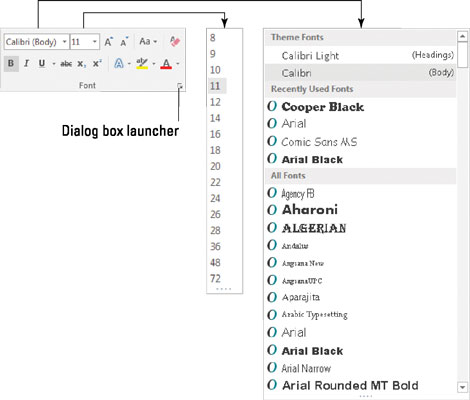
Upotrijebite pokretač dijaloškog okvira da otvorite dijaloški okvir Font.
Dijaloški okvir Font sadrži sve naredbe za oblikovanje teksta, uključujući dosta onih koje nisu našle svoj put u grupi Font na vrpci. Kao i kod svih oblikovanja teksta, naredbe koje odaberete u dijaloškom okviru Font utječu na svaki novi tekst koji upišete ili na bilo koji odabrani tekst u vašem dokumentu.
Kada završite s postavljanjem fontova, kliknite gumb U redu. Ili kliknite Odustani ako ste samo u posjeti.
Upotrijebite tipkovnički prečac Ctrl+D za brzo pozivanje dijaloškog okvira Font.
Najbolja prednost dijaloškog okvira Font je njegov prozor za pregled na dnu. Ovaj prozor vam pokazuje kako točno vaši izbori utječu na tekst u vašem dokumentu.
Nazivi fontova + Tijelo i + Naslov odnose se na fontove odabrane trenutnom temom dokumenta. To je učinjeno tako da možete koristiti Wordove naredbe teme za brzu promjenu fontova tijela i naslova za cijeli dokument odjednom.
Kliknite gumb Text Effects u dijaloškom okviru Font za pristup zanimljivim atributima teksta kao što su sjena, obris, reljef i graviranje.
Na kartici Napredno dijaloškog okvira Font nalaze se opcije za promjenu veličine i položaja teksta na retku.
Gumb Postavi kao zadano u dijaloškom okviru Font koristi se za promjenu fonta koji Word koristi za novi dokument. Ako želite koristiti određeni font za sve svoje dokumente, odaberite font (plus druge atribute teksta) u dijaloškom okviru Font, a zatim kliknite gumb Postavi kao zadano. U dijaloškom okviru koji se pojavi odaberite opciju Svi dokumenti temeljeni na normalnom predlošku, a zatim kliknite gumb U redu. Nakon toga, svi dokumenti počinju s opcijama fonta koje ste odabrali.
Naučite kako postaviti upite u Access bazi podataka uz jednostavne korake i savjete za učinkovito filtriranje i sortiranje podataka.
Tabulatori su oznake položaja u odlomku programa Word 2013 koje određuju kamo će se točka umetanja pomaknuti kada pritisnete tipku Tab. Otkrijte kako prilagoditi tabulatore i optimizirati svoj rad u Wordu.
Word 2010 nudi mnoge načine označavanja i poništavanja odabira teksta. Otkrijte kako koristiti tipkovnicu i miš za odabir blokova. Učinite svoj rad učinkovitijim!
Naučite kako pravilno postaviti uvlaku za odlomak u Wordu 2013 kako biste poboljšali izgled svog dokumenta.
Naučite kako jednostavno otvoriti i zatvoriti svoje Microsoft PowerPoint 2019 prezentacije s našim detaljnim vodičem. Pronađite korisne savjete i trikove!
Saznajte kako crtati jednostavne objekte u PowerPoint 2013 uz ove korisne upute. Uključuje crtanje linija, pravokutnika, krugova i više.
U ovom vodiču vam pokazujemo kako koristiti alat za filtriranje u programu Access 2016 kako biste lako prikazali zapise koji dijele zajedničke vrijednosti. Saznajte više o filtriranju podataka.
Saznajte kako koristiti Excelove funkcije zaokruživanja za prikaz čistih, okruglih brojeva, što može poboljšati čitljivost vaših izvješća.
Zaglavlje ili podnožje koje postavite isto je za svaku stranicu u vašem Word 2013 dokumentu. Otkrijte kako koristiti različita zaglavlja za parne i neparne stranice.
Poboljšajte čitljivost svojih Excel izvješća koristeći prilagođeno oblikovanje brojeva. U ovom članku naučite kako se to radi i koja su najbolja rješenja.








